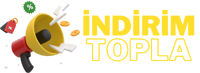Efe
New member
Ekran Görüntüsü Almak: Sorun Giderme ve Çözüm Yolları
1. Temel Kontroller ve İşletim Sistemine Göre Adımlar
Ekran görüntüsü alma işlemi, genellikle cihazın işletim sistemine ve modeline göre değişiklik gösterebilir. İşte farklı işletim sistemleri için temel adımlar:
- Windows İşletim Sistemi:
- Alışılagelmiş Yöntem: Genellikle "Print Screen" (PrtScn) tuşunu kullanarak tüm ekranı alabilirsiniz. Ardından, Paint veya başka bir fotoğraf düzenleme programı açarak "Yapıştır" (Ctrl + V) yapabilirsiniz.
- Yalnızca Aktif Pencereyi Alma: "Alt + Print Screen" tuş kombinasyonu ile sadece aktif pencerenin ekran görüntüsünü alabilirsiniz.
- MacOS İşletim Sistemi:
- Tüm Ekranı Alma: "Command + Shift + 3" tuş kombinasyonu ile ekran görüntüsünü alabilirsiniz. Ekran görüntüsü, masaüstünüze otomatik olarak kaydedilir.
- Yalnızca Aktif Pencereyi Alma: "Command + Shift + 4" tuş kombinasyonu ile fareyi ekranın üstüne getirerek sadece istediğiniz alanı seçebilirsiniz.
- Android Cihazlar:
- Standart Yöntem: Genellikle "Güç" ve "Ses Kısma" (veya "Ana Ekran") tuşlarına aynı anda basarak ekran görüntüsü alabilirsiniz. Bazı cihazlarda "Güç" ve "Ana Ekran" tuşları ile de ekran görüntüsü alınabilir.
- Kaydırma Ekranı Alma: Bazı Android sürümleri ve modelleri, ekranın üstünden aşağıya kaydırarak ekran görüntüsünü almanıza izin verir.
- iOS (iPhone/iPad):
- Tüm Ekranı Alma: "Güç" ve "Ana Ekran" tuşlarına aynı anda basarak ekran görüntüsü alabilirsiniz.
- Yalnızca Aktif Pencereyi Alma: "Güç" ve "Ses Açma" tuşlarına aynı anda basarak yalnızca aktif pencerenin ekran görüntüsünü alabilirsiniz.
2. Ekran Görüntüsü Alma Sorunlarının Çözümü
- Ekran Görüntüsü Tuşlarının Kontrolü: Tuş kombinasyonlarını doğru şekilde kullanıp kullanmadığınızı kontrol edin. Yanlış kombinasyonlar, ekran görüntüsü alamama sorununa neden olabilir.
- Depolama Alanı Kontrolü: Cihazınızın depolama alanının dolu olması, ekran görüntüsü almanızı engelleyebilir. Yeterli alan olduğundan emin olun.
- Ekran Görüntüsü Uygulamaları: Farklı uygulamalarla ekran görüntüsü alma deneyin. Bazı üçüncü taraf uygulamalar, özel alanları veya ek işlevleri destekleyebilir.
- Cihazınızın Yeniden Başlatılması: Bazen basit bir yeniden başlatma, ekran görüntüsü alma sorunlarını çözebilir. Cihazınızı kapatıp açarak deneyin.
- Güncellemelerin Kontrolü: İşletim sisteminizin veya uygulamalarınızın güncel olup olmadığını kontrol edin. Güncellemeler, bazı sorunların çözümü olabilir.
3. Dokunmatik Ekran Sorunlarına Özel Çözümler
- Dokunmatik Ekranın Temizliği: Eğer dokunmatik ekranınız kirli ise, doğru şekilde çalışmayabilir. Temiz bir mikrofiber bez veya özel ekran temizleme mendili kullanarak ekranı temizleyin.
- Dokunmatik Ekranın Kalibrasyonu: Bazı durumlarda, dokunmatik ekranın doğru çalışması için yeniden kalibre edilmesi gerekebilir. Ayarlar menüsünden kalibrasyon seçeneklerini deneyin.
- Dokunmatik Ekranın Hassasiyet Ayarları: Cihazınızın ayarlar menüsünde dokunmatik ekranın hassasiyetini ayarlayabileceğiniz seçenekler olabilir. Bu ayarları kontrol ederek deneyin.
- Ekran Koruyucu ve Kılıf Kontrolü: Bazı ekran koruyucular veya kılıflar, dokunmatik ekranın düzgün çalışmasını engelleyebilir. Bu durumda, ekran koruyucuyu veya kılıfı kaldırarak deneyin.
- Donanımsal Sorunlar: Eğer yukarıdaki adımlar sorunu çözmezse, cihazınızın bir donanım sorunu olabilir. Bu durumda, yetkili bir servise veya teknik destek birimine başvurmanız gerekebilir.
4. Sonuç
Ek
ran görüntüsü alma işlemi, günlük hayatta sıkça ihtiyaç duyulan bir özelliktir. Ancak bazen bu işlemde sorunlarla karşılaşabiliriz. Bu makalede, farklı işletim sistemleri için temel ekran görüntüsü alma adımlarını ve sorun giderme yöntemlerini ele aldık.
Doğru tuş kombinasyonlarını kullanarak, depolama alanını kontrol ederek, cihazı yeniden başlatarak veya farklı uygulamaları deneyerek ekran görüntüsü alma sorunlarını çözebilirsiniz. Özellikle dokunmatik ekranlı cihazlarda, ekranın temizliği, kalibrasyonu ve hassasiyet ayarlarına dikkat etmek önemlidir.
Eğer sorunlar devam ederse, donanımsal bir sorun olabilir ve bu durumda yetkili bir servisten yardım almanız gerekebilir. Günlük kullanımınızı kolaylaştırmak ve işlerinizi hızlandırmak için ekran görüntüsü alma özelliğini doğru şekilde kullanmayı öğrenmek önemlidir. Bu şekilde, cihazlarınızı daha verimli bir şekilde kullanabilir ve işlerinizi daha kolay halledebilirsiniz.
1. Temel Kontroller ve İşletim Sistemine Göre Adımlar
Ekran görüntüsü alma işlemi, genellikle cihazın işletim sistemine ve modeline göre değişiklik gösterebilir. İşte farklı işletim sistemleri için temel adımlar:
- Windows İşletim Sistemi:
- Alışılagelmiş Yöntem: Genellikle "Print Screen" (PrtScn) tuşunu kullanarak tüm ekranı alabilirsiniz. Ardından, Paint veya başka bir fotoğraf düzenleme programı açarak "Yapıştır" (Ctrl + V) yapabilirsiniz.
- Yalnızca Aktif Pencereyi Alma: "Alt + Print Screen" tuş kombinasyonu ile sadece aktif pencerenin ekran görüntüsünü alabilirsiniz.
- MacOS İşletim Sistemi:
- Tüm Ekranı Alma: "Command + Shift + 3" tuş kombinasyonu ile ekran görüntüsünü alabilirsiniz. Ekran görüntüsü, masaüstünüze otomatik olarak kaydedilir.
- Yalnızca Aktif Pencereyi Alma: "Command + Shift + 4" tuş kombinasyonu ile fareyi ekranın üstüne getirerek sadece istediğiniz alanı seçebilirsiniz.
- Android Cihazlar:
- Standart Yöntem: Genellikle "Güç" ve "Ses Kısma" (veya "Ana Ekran") tuşlarına aynı anda basarak ekran görüntüsü alabilirsiniz. Bazı cihazlarda "Güç" ve "Ana Ekran" tuşları ile de ekran görüntüsü alınabilir.
- Kaydırma Ekranı Alma: Bazı Android sürümleri ve modelleri, ekranın üstünden aşağıya kaydırarak ekran görüntüsünü almanıza izin verir.
- iOS (iPhone/iPad):
- Tüm Ekranı Alma: "Güç" ve "Ana Ekran" tuşlarına aynı anda basarak ekran görüntüsü alabilirsiniz.
- Yalnızca Aktif Pencereyi Alma: "Güç" ve "Ses Açma" tuşlarına aynı anda basarak yalnızca aktif pencerenin ekran görüntüsünü alabilirsiniz.
2. Ekran Görüntüsü Alma Sorunlarının Çözümü
- Ekran Görüntüsü Tuşlarının Kontrolü: Tuş kombinasyonlarını doğru şekilde kullanıp kullanmadığınızı kontrol edin. Yanlış kombinasyonlar, ekran görüntüsü alamama sorununa neden olabilir.
- Depolama Alanı Kontrolü: Cihazınızın depolama alanının dolu olması, ekran görüntüsü almanızı engelleyebilir. Yeterli alan olduğundan emin olun.
- Ekran Görüntüsü Uygulamaları: Farklı uygulamalarla ekran görüntüsü alma deneyin. Bazı üçüncü taraf uygulamalar, özel alanları veya ek işlevleri destekleyebilir.
- Cihazınızın Yeniden Başlatılması: Bazen basit bir yeniden başlatma, ekran görüntüsü alma sorunlarını çözebilir. Cihazınızı kapatıp açarak deneyin.
- Güncellemelerin Kontrolü: İşletim sisteminizin veya uygulamalarınızın güncel olup olmadığını kontrol edin. Güncellemeler, bazı sorunların çözümü olabilir.
3. Dokunmatik Ekran Sorunlarına Özel Çözümler
- Dokunmatik Ekranın Temizliği: Eğer dokunmatik ekranınız kirli ise, doğru şekilde çalışmayabilir. Temiz bir mikrofiber bez veya özel ekran temizleme mendili kullanarak ekranı temizleyin.
- Dokunmatik Ekranın Kalibrasyonu: Bazı durumlarda, dokunmatik ekranın doğru çalışması için yeniden kalibre edilmesi gerekebilir. Ayarlar menüsünden kalibrasyon seçeneklerini deneyin.
- Dokunmatik Ekranın Hassasiyet Ayarları: Cihazınızın ayarlar menüsünde dokunmatik ekranın hassasiyetini ayarlayabileceğiniz seçenekler olabilir. Bu ayarları kontrol ederek deneyin.
- Ekran Koruyucu ve Kılıf Kontrolü: Bazı ekran koruyucular veya kılıflar, dokunmatik ekranın düzgün çalışmasını engelleyebilir. Bu durumda, ekran koruyucuyu veya kılıfı kaldırarak deneyin.
- Donanımsal Sorunlar: Eğer yukarıdaki adımlar sorunu çözmezse, cihazınızın bir donanım sorunu olabilir. Bu durumda, yetkili bir servise veya teknik destek birimine başvurmanız gerekebilir.
4. Sonuç
Ek
ran görüntüsü alma işlemi, günlük hayatta sıkça ihtiyaç duyulan bir özelliktir. Ancak bazen bu işlemde sorunlarla karşılaşabiliriz. Bu makalede, farklı işletim sistemleri için temel ekran görüntüsü alma adımlarını ve sorun giderme yöntemlerini ele aldık.
Doğru tuş kombinasyonlarını kullanarak, depolama alanını kontrol ederek, cihazı yeniden başlatarak veya farklı uygulamaları deneyerek ekran görüntüsü alma sorunlarını çözebilirsiniz. Özellikle dokunmatik ekranlı cihazlarda, ekranın temizliği, kalibrasyonu ve hassasiyet ayarlarına dikkat etmek önemlidir.
Eğer sorunlar devam ederse, donanımsal bir sorun olabilir ve bu durumda yetkili bir servisten yardım almanız gerekebilir. Günlük kullanımınızı kolaylaştırmak ve işlerinizi hızlandırmak için ekran görüntüsü alma özelliğini doğru şekilde kullanmayı öğrenmek önemlidir. Bu şekilde, cihazlarınızı daha verimli bir şekilde kullanabilir ve işlerinizi daha kolay halledebilirsiniz.